| 일 | 월 | 화 | 수 | 목 | 금 | 토 |
|---|---|---|---|---|---|---|
| 1 | 2 | 3 | 4 | 5 | ||
| 6 | 7 | 8 | 9 | 10 | 11 | 12 |
| 13 | 14 | 15 | 16 | 17 | 18 | 19 |
| 20 | 21 | 22 | 23 | 24 | 25 | 26 |
| 27 | 28 | 29 | 30 |
- centos
- unittest
- jest
- PYTHON
- MAC
- xcode
- node
- androidstudio
- VirtualBox
- react
- 센토스
- 오블완
- linux
- vsCode
- build
- IOS
- qunit
- 개발
- 리눅스
- 티스토리챌린지
- webpack
- 네트워크
- ReactNative
- Android
- Chrome
- MachineLearning
- TensorFlow
- localserver
- 맥
- Today
- Total
로메오의 블로그
Unity Oculus for MacOS - Build And Run [Unity MacOS] 2019.4.4f1 본문
Unity Oculus for MacOS - Build And Run [Unity MacOS] 2019.4.4f1
romeoh 2021. 11. 17. 00:17
2019.4.4f1 버전을 설치합니다.

위와 같이 모듈을 추가합니다.
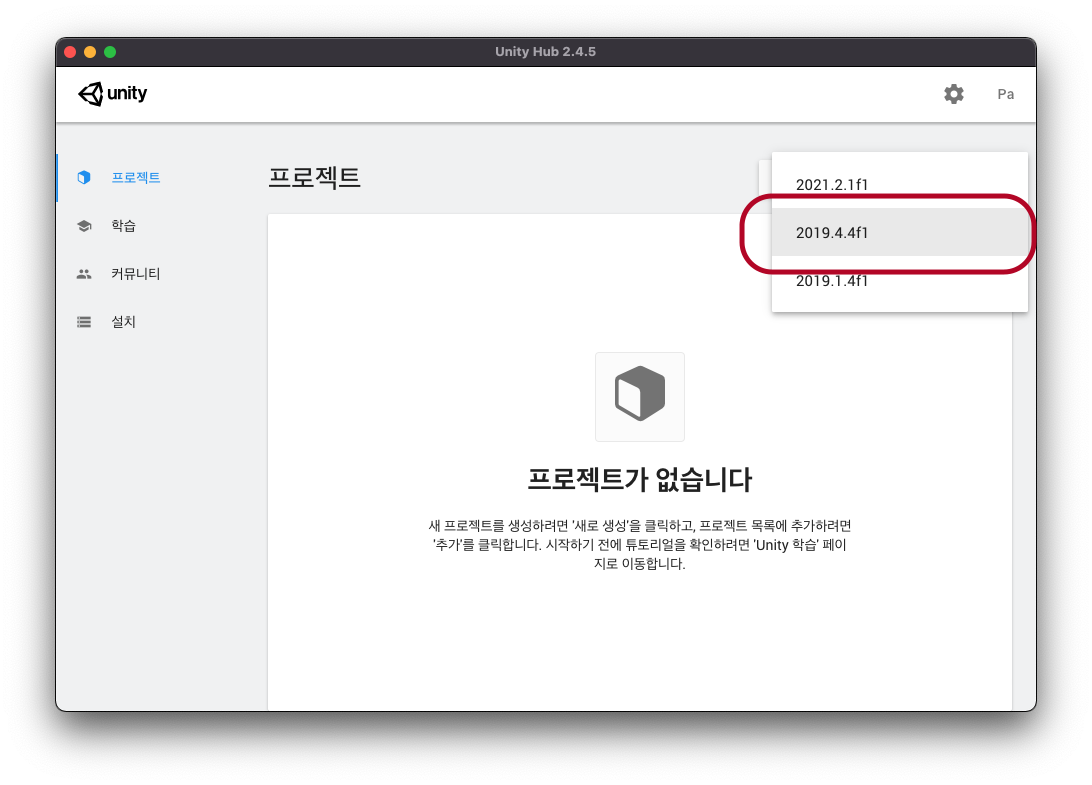
프로젝트를 생성합니다.
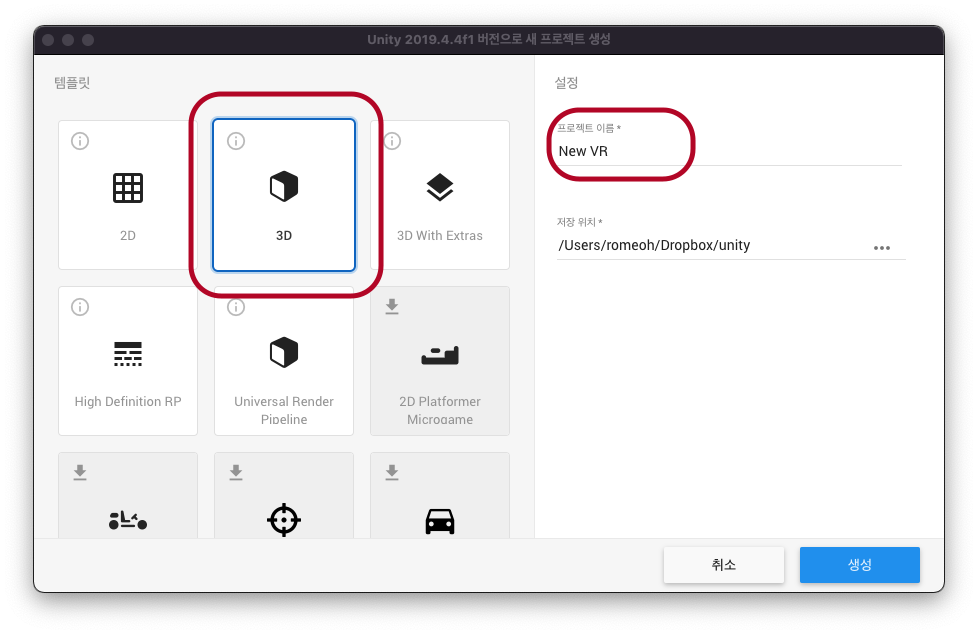
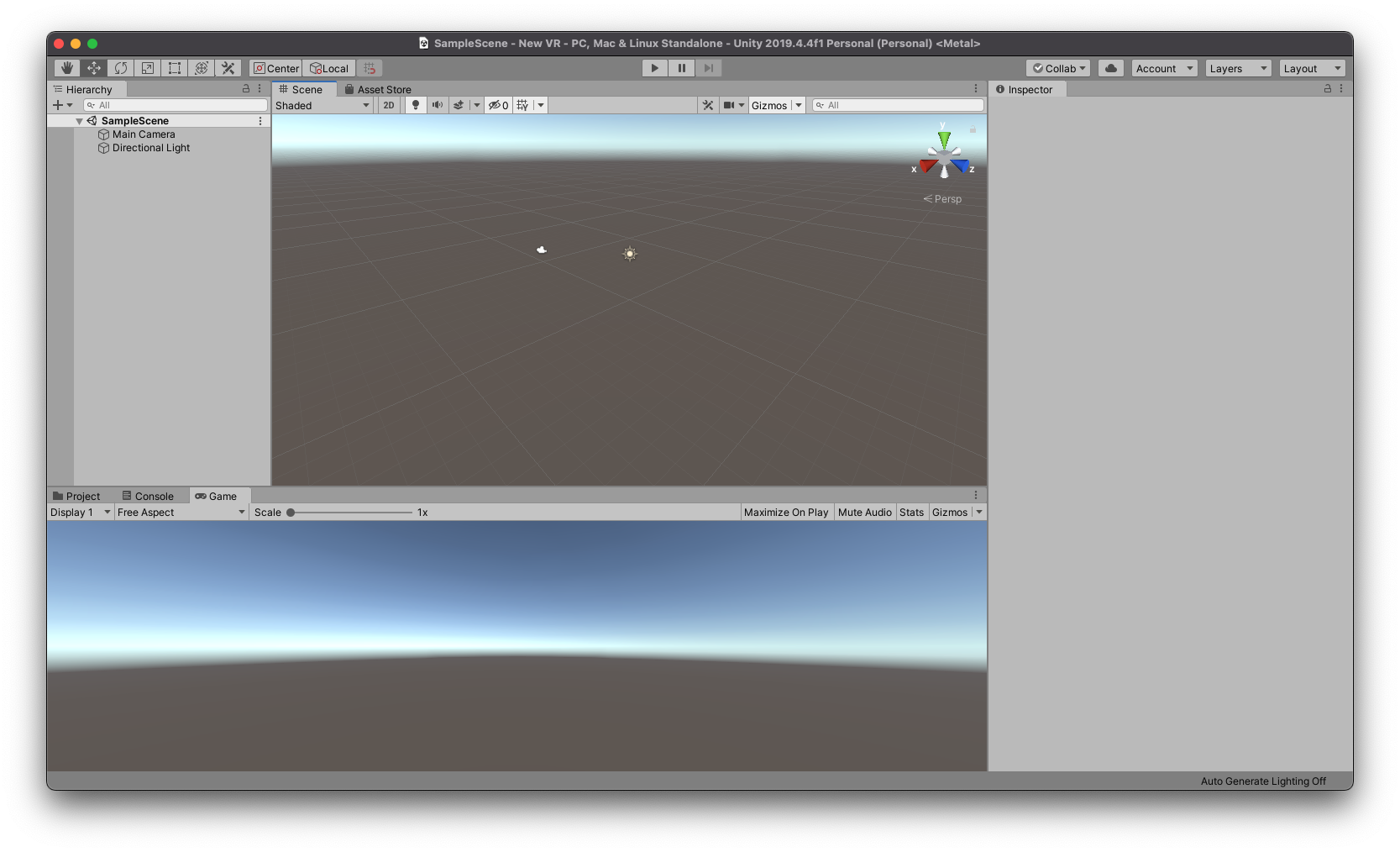
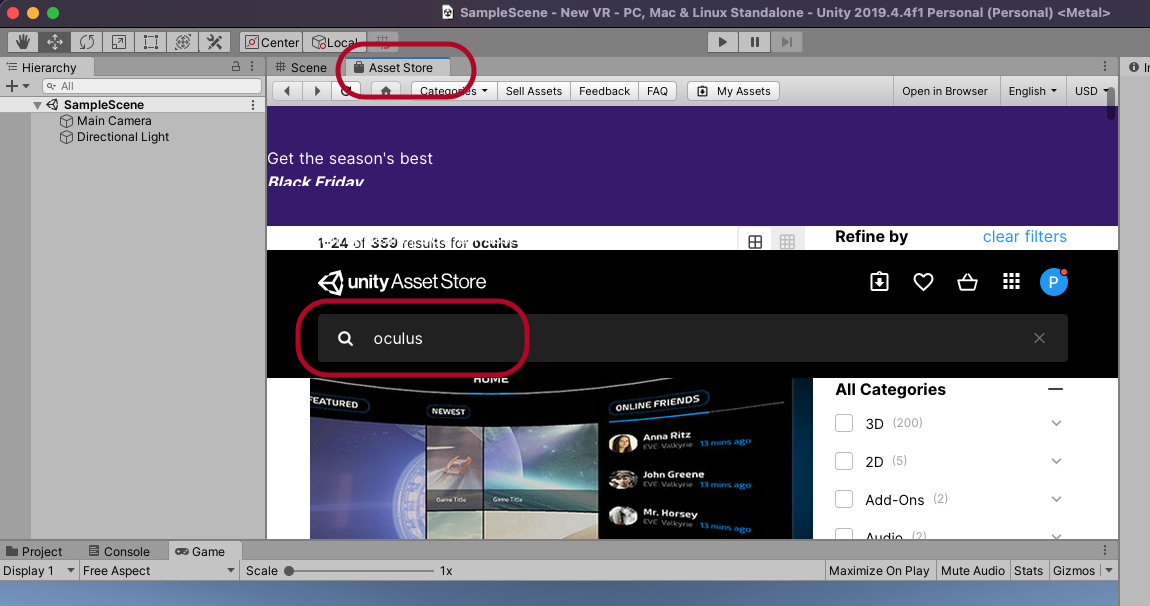
Asset Store에서 oculus를 검색합니다.
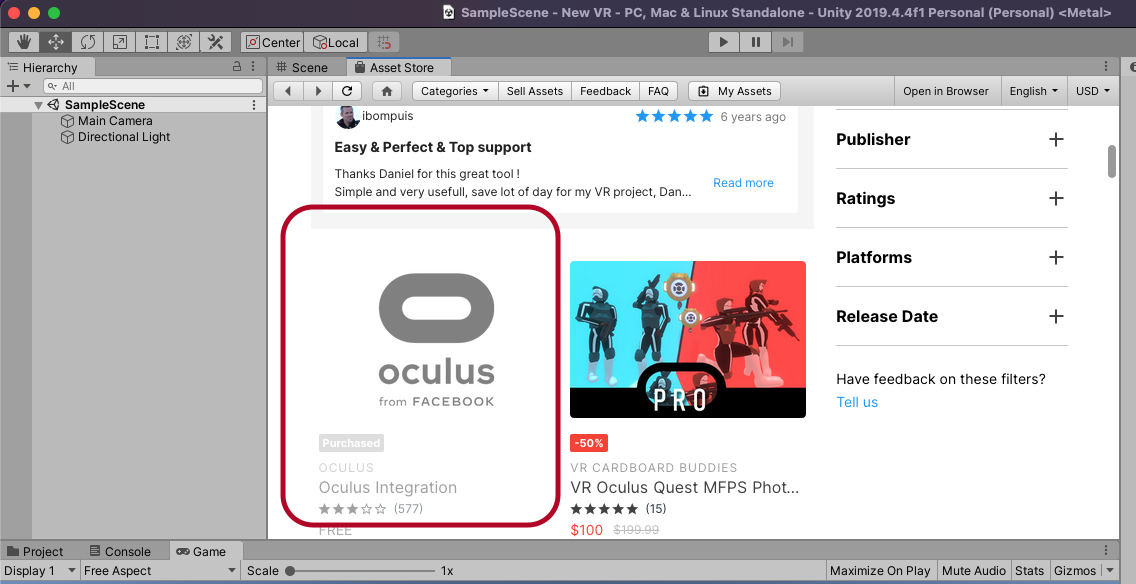
Oculus Interation을 누릅니다.
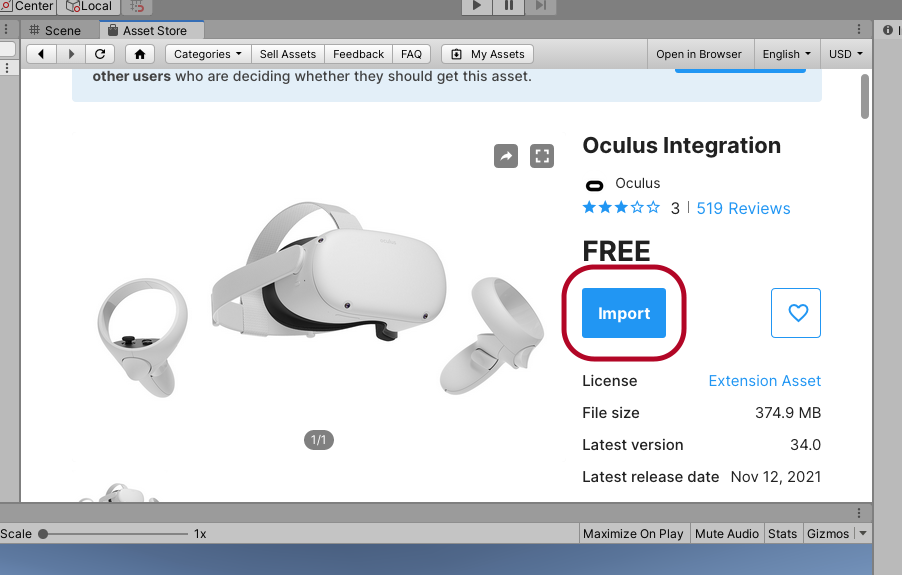
Import 합니다.
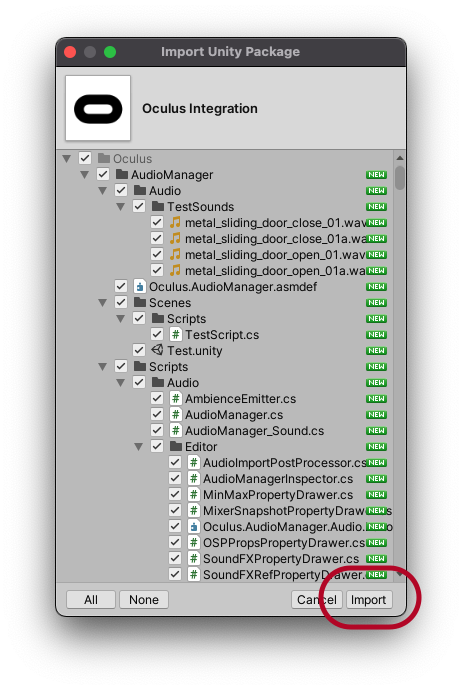
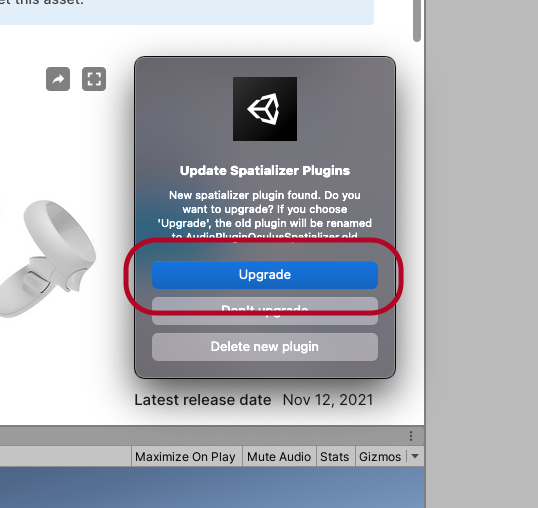
Upgrade 하고 Unity를 재구동 합니다.
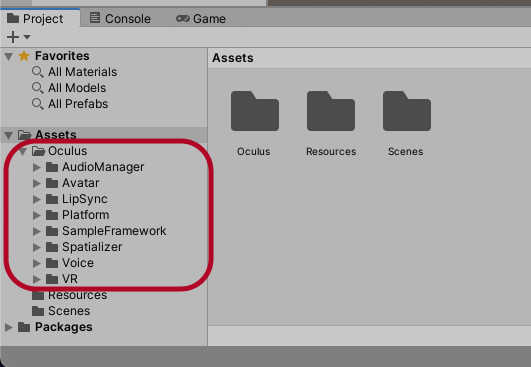
Asset에 Oculus 이 추가되었습니다.
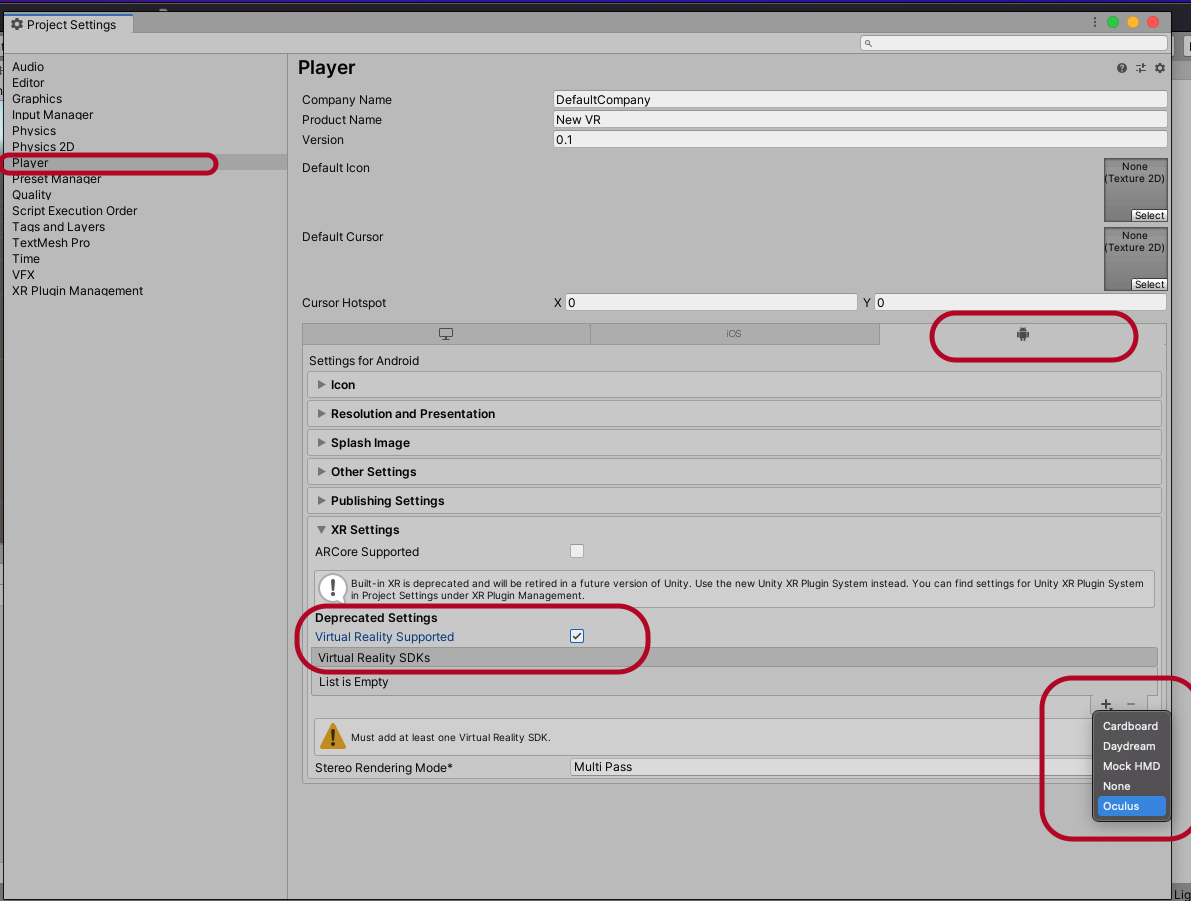
Edit > Project Settings를 엽니다.
Player > Android 에서 Virtual Reality Support를 체크하고
Oculus SDK를 추가합니다.
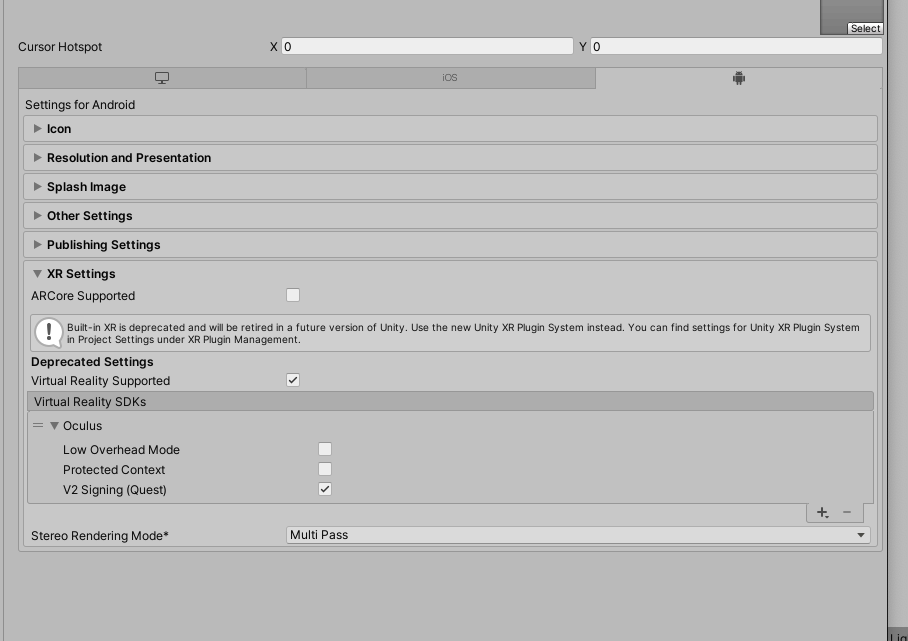
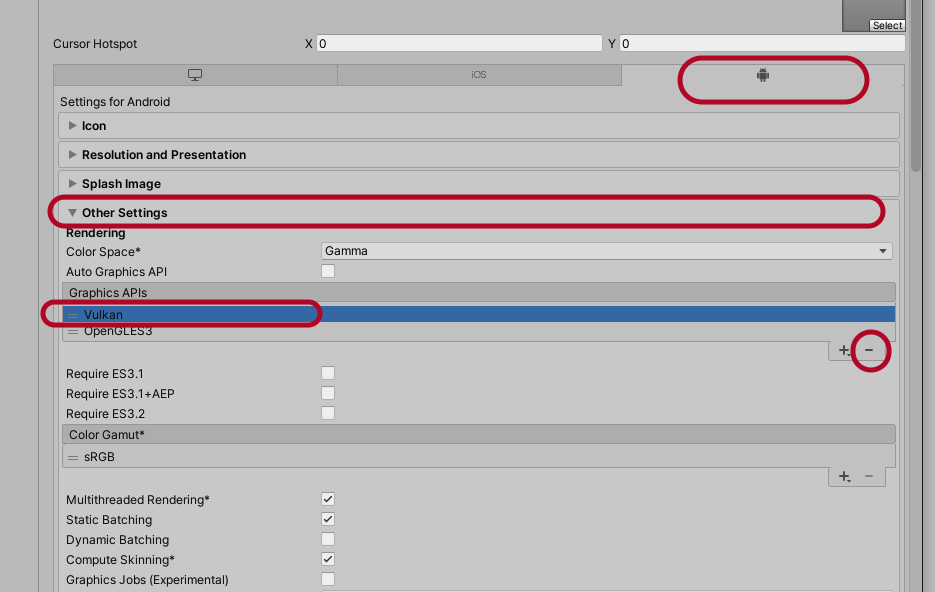
Other Settings에서 Vulkan을 삭제합니다.

Oculus > Plaform > Edit Settings를 선택합니다.
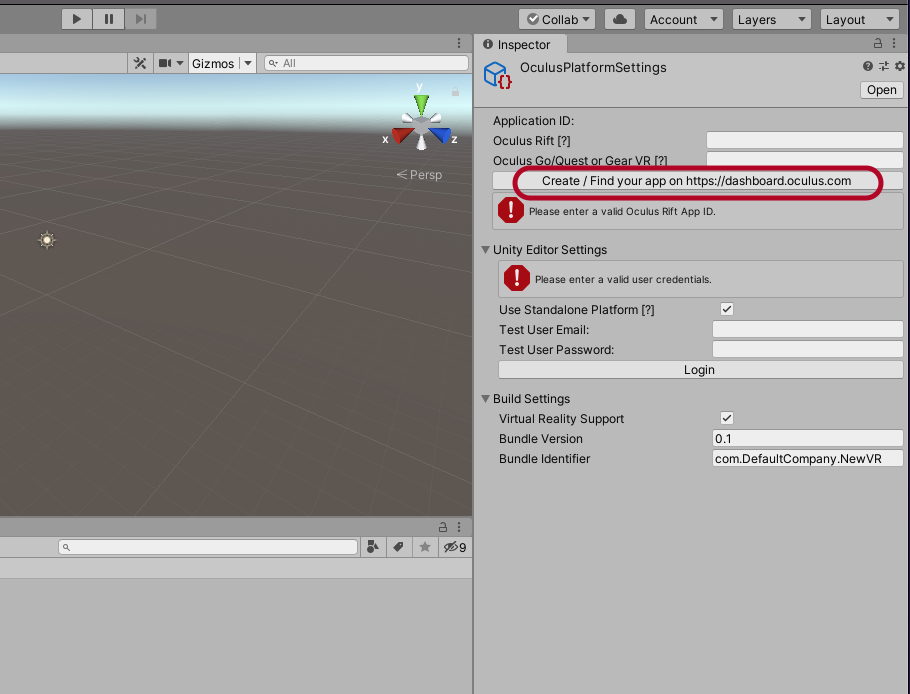
버튼을 눌러서 https://dashboard.oculus.com 으로 이동합니다.
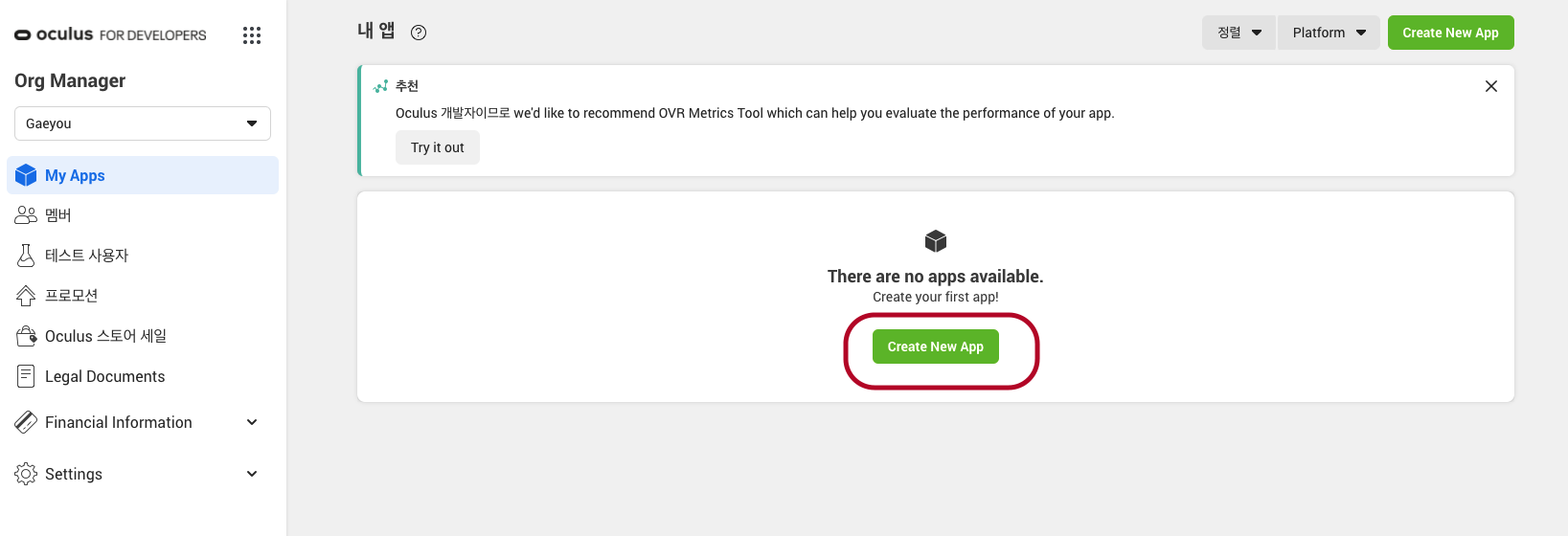
앱을 생성합니다.
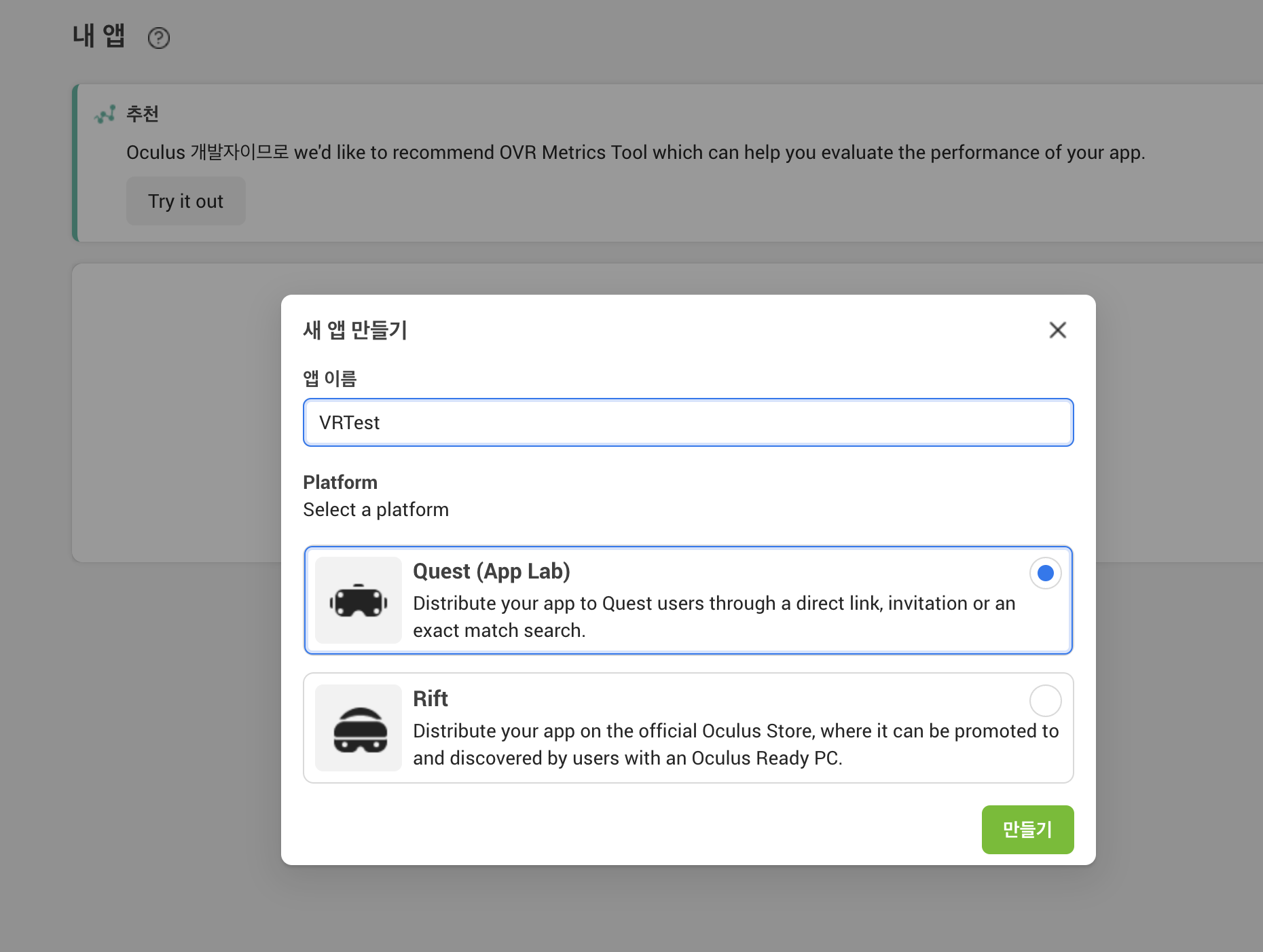
앱 이름을 입력하고 만들기 합니다.
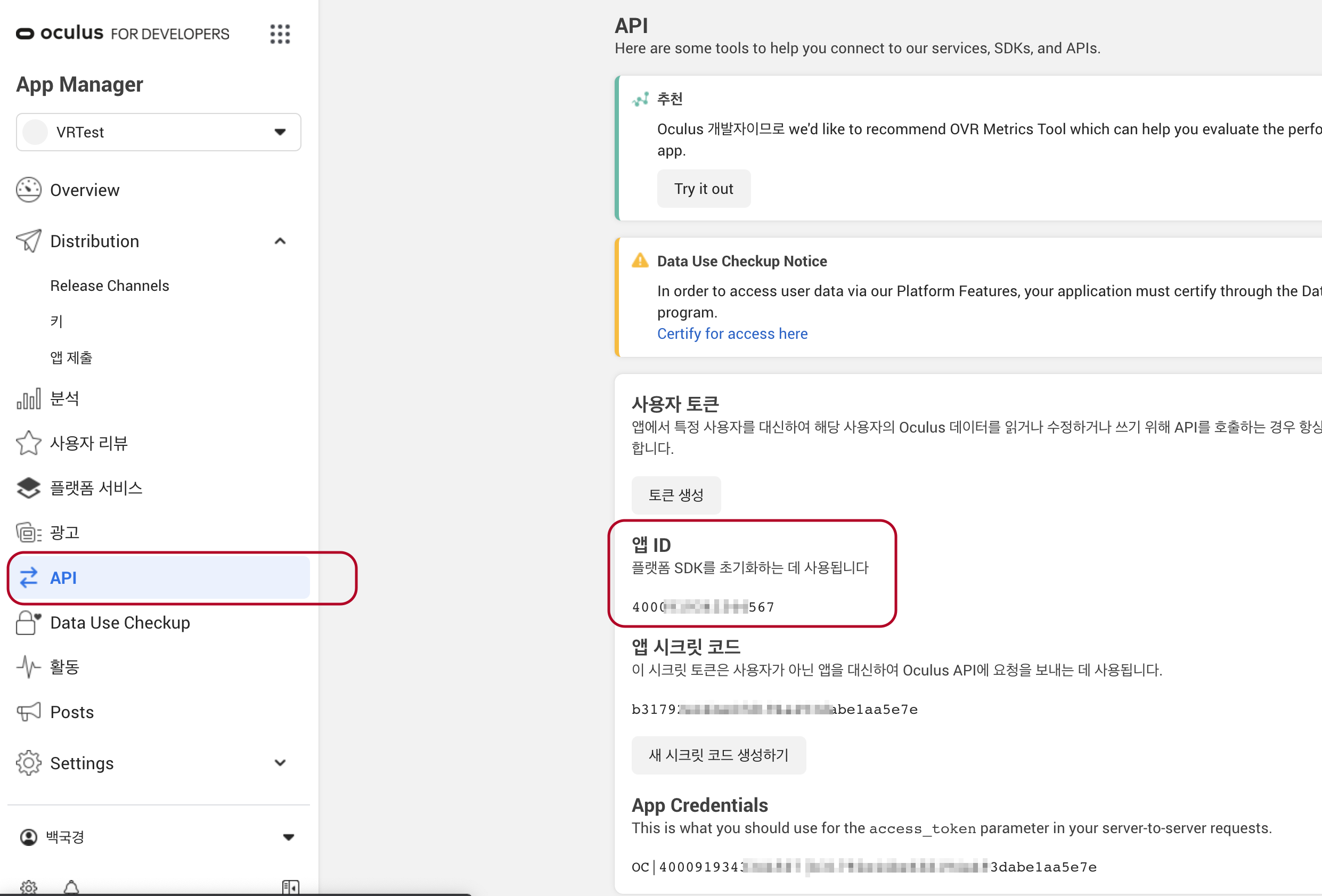
API 메뉴에서 앱 ID를 복사합니다.
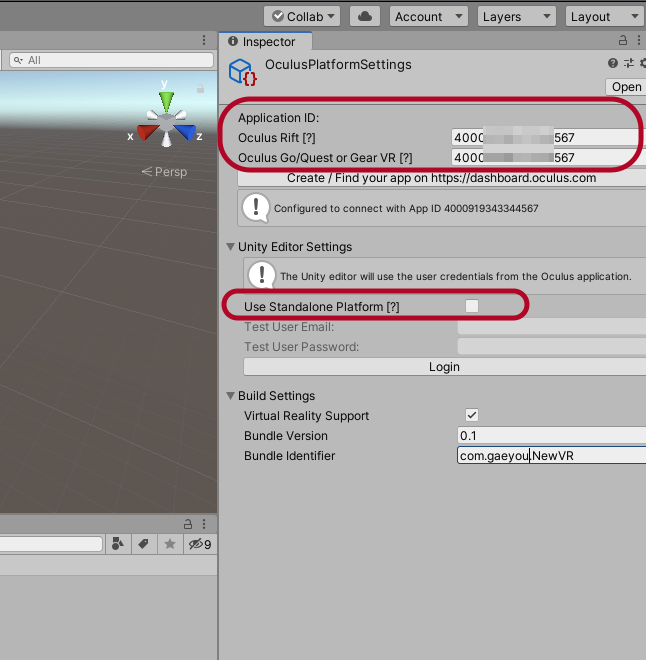
App ID를 붙여넣기 합니다.
Use Standalone Platform을 체크해제합니다.
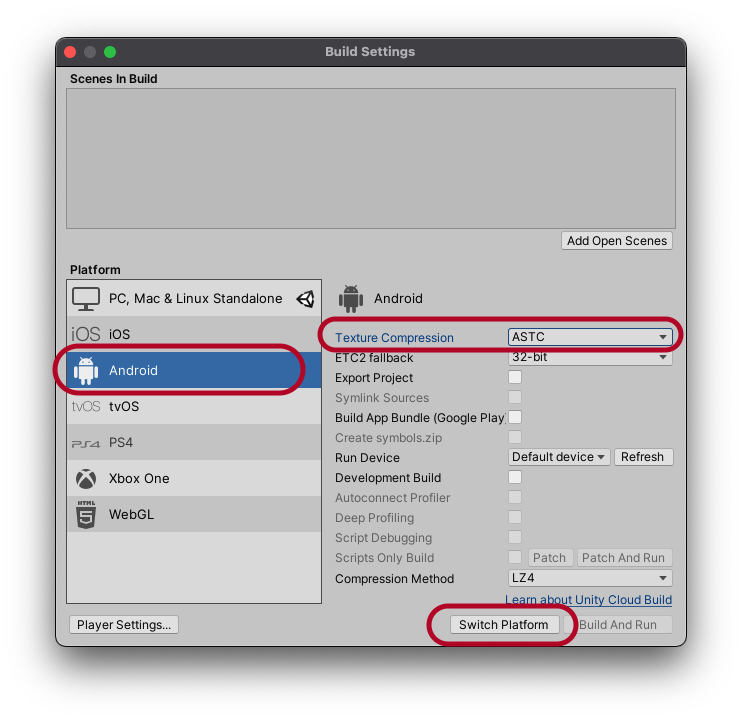
File > Build Settings에서 Android 플랫폼의 Texture Compression을 ASTC로 변경하고
Switch Platform을 누릅니다.

맥과 Oculus를 케이블로 연결하고 Run Device의 Refresh를 누르면 Oculus Quest 디바이스가 표시됩니다.
(Oculus가 개발자 모드이고 헤드셋에서 컴퓨터 접근 허용을 해줘야 합니다.)
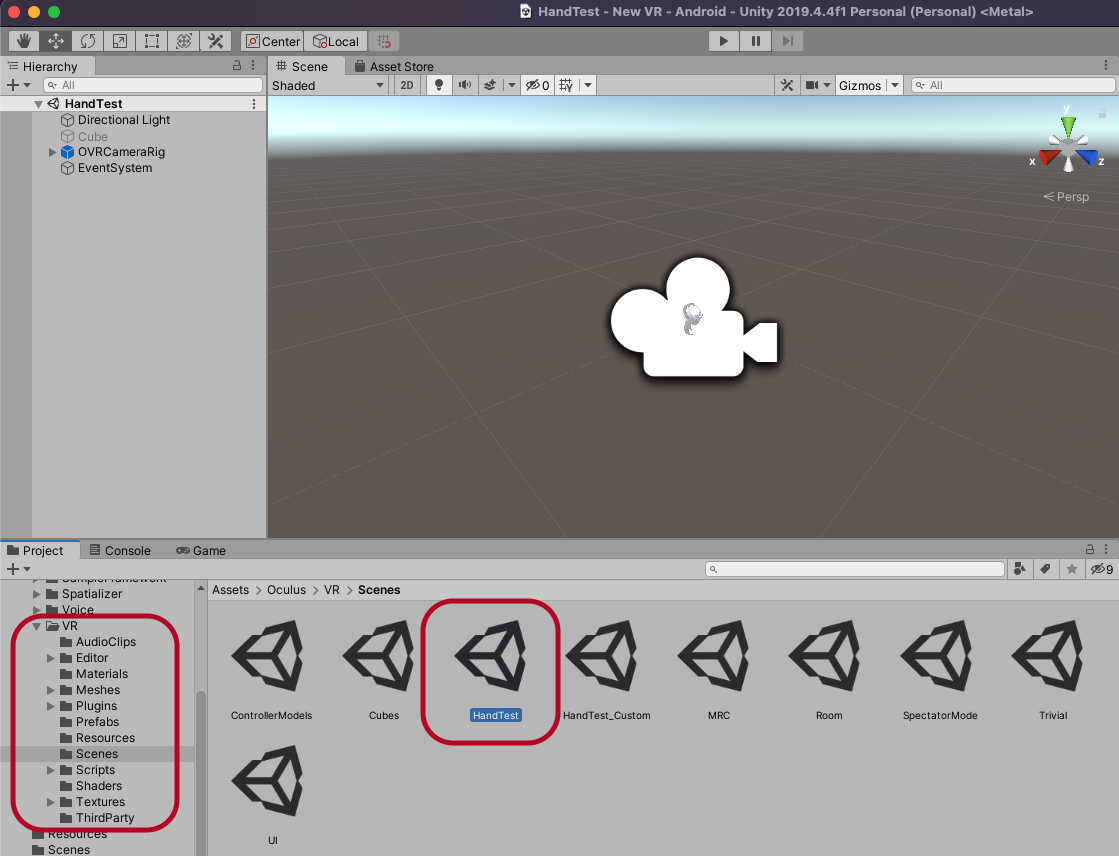
VR > Scenes에서 HandTest를 더블클릭해서 씬을 변경합니다.
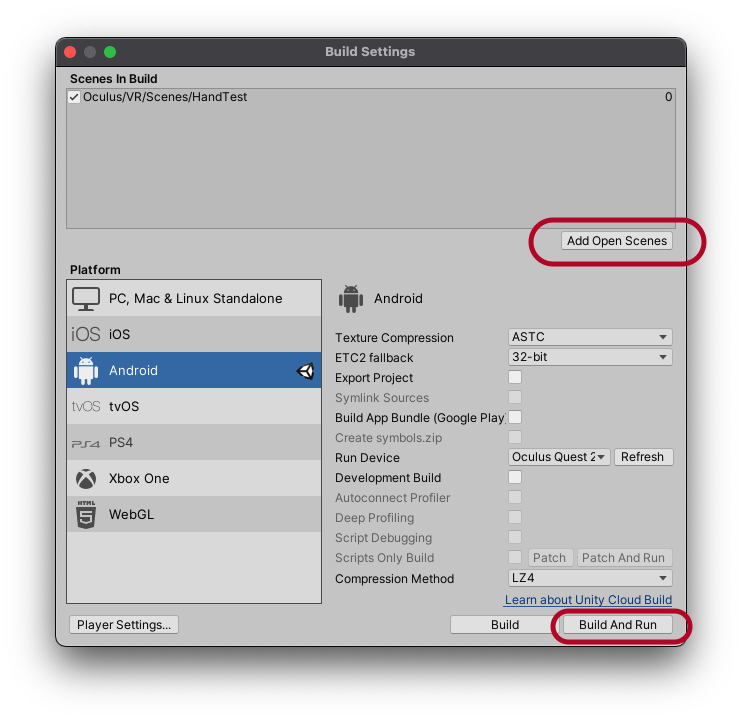
File > build Settings에서 Add Open Scenes를 누르고 Build And Run을 누릅니다.
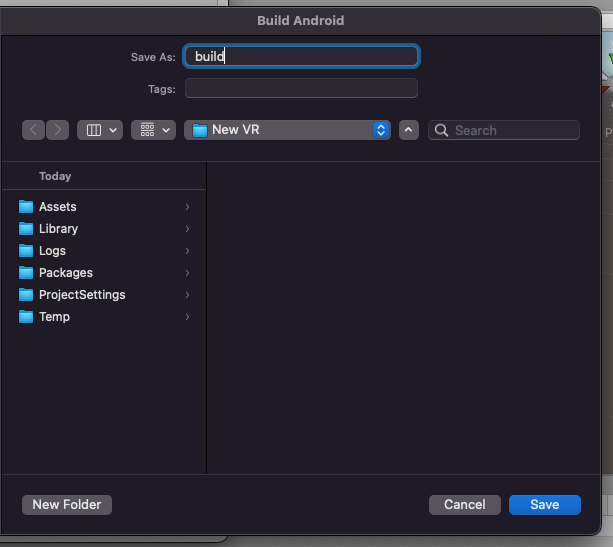
Build 파일명을 넣고 Save 합니다.
App이 build 되고 헤드셋에서 앱을 확인 할 수 있습니다.
'Design > Unity & Oculus' 카테고리의 다른 글
| Unity Oculus for MacOS - 이동, Controller, Hand 사용하기 (0) | 2021.11.21 |
|---|---|
| Unity Oculus for MacOS - Build And Run [Unity MacOS] 2021.2.1f1 (0) | 2021.11.18 |
| Unity 단축키 - [Mac] (0) | 2021.11.11 |
| Mac에서 사이드 퀘스트 설치 [Side Quest] (0) | 2021.11.10 |
| 오큘러스 퀘스트2 - 앱 간 미러링 (0) | 2021.11.10 |




